Panoramica
Risolve il problema del "certificato scaduto" sul Player che impedisce a Vision di inviare eventi di feed video o di azione.
This article has been deprecated in favor of the programmatic fix that went out in Player 1.3.2.
Tulip Vision effettua internamente una connessione sicura persistente per inviare e ricevere configurazioni tra il PC del lettore che esegue Vision e l'istanza Tulip del cloud. Vision utilizzava un certificato scaduto che è stato aggiornato per utilizzare un certificato più recente dalla stessa autorità di certificazione di fiducia a partire dal 30 settembre 2021. Sebbene l'aggiornamento sia stato effettuato sul lato cloud di Tulip, alcuni lettori Tulip in esecuzione su macchine Windows potrebbero riscontrare un problema di connessione al cloud utilizzando i nuovi certificati.
Nei log del player potrebbe essere visualizzato un avviso simile a:
Errore di riconnessione API in tempo reale: "Errore: Failed to retrieve WebSocket URL for connection "models-xxxxx" due to REST API error with message "request to https://<your-instance>/api/v2/ws/connect/models failed, reason: certificate has expired".
Il problema è probabilmente dovuto al certificato scaduto in conflitto ancora presente nell'archivio certificati di Windows sul computer.
Prerequisiti
- Per eseguire questa procedura è necessario aver effettuato l'accesso al computer come amministratore o aver abilitato l'autorizzazione "Esegui come amministratore" per il proprio utente.
Soluzione Procedura
Per correggere l'errore del certificato è possibile seguire i seguenti passaggi:
- Accedere al sito Web https://valid-isrgrootx1.letsencrypt.org/ utilizzando un qualsiasi browser (preferibilmente Chrome) sul computer Windows. In questo modo Windows aggiunge automaticamente il certificato (se non è ancora presente) all'archivio dei certificati.
- Utilizzare i tasti Windows + R per aprire la casella di comando Esegui. Digitare "mmc" per aprire la Microsoft Management Console.
If you are not logged in on an Administrator account you will need to run "mmc" as Administrator (this can be achieved by holding Shift+Ctrl when clicking "OK" in the Run dialog).
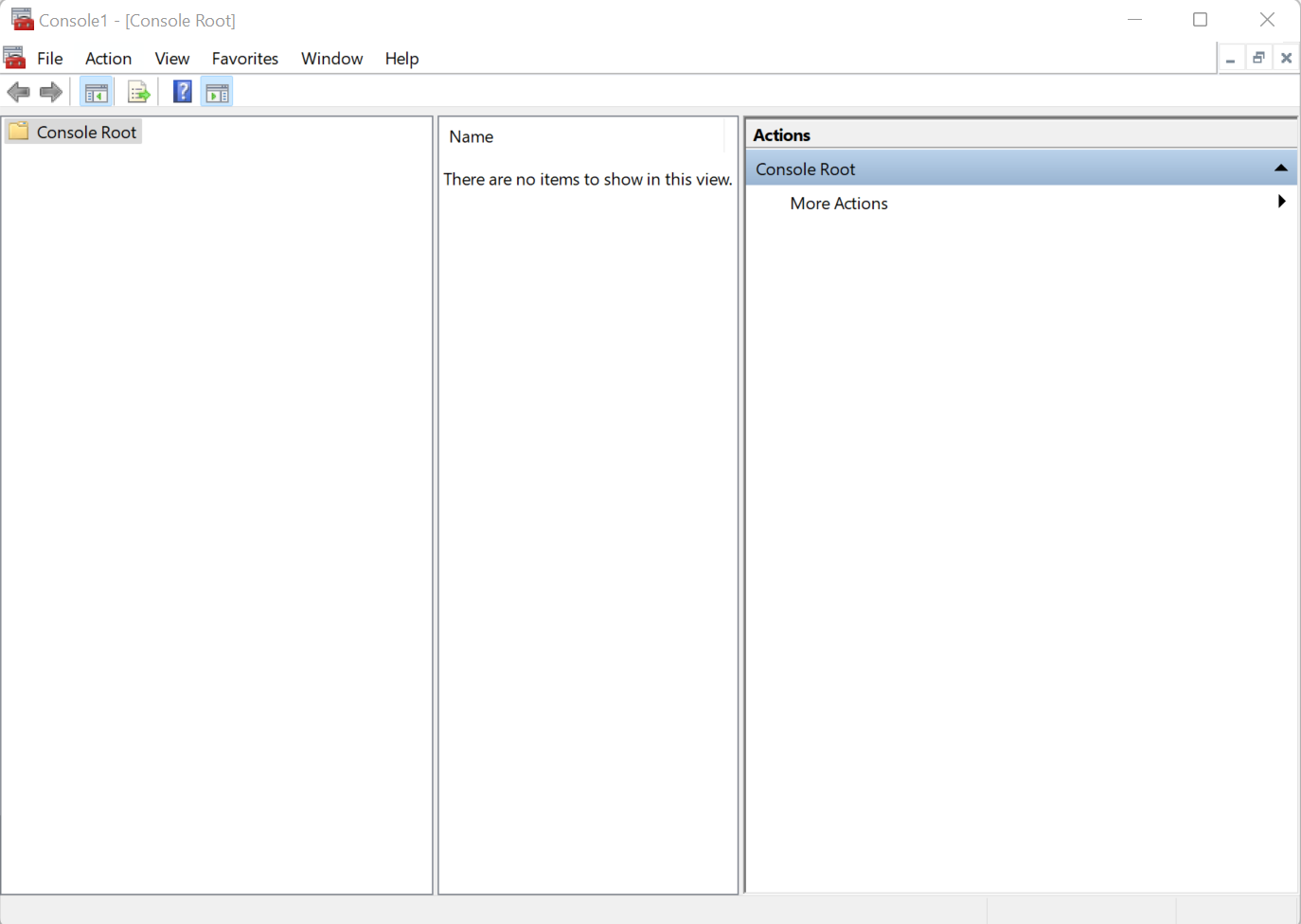
- Fare clic su "File", quindi scegliere l'opzione "Aggiungi/Rimuovi snap-in". Si apre un'altra finestra di dialogo.
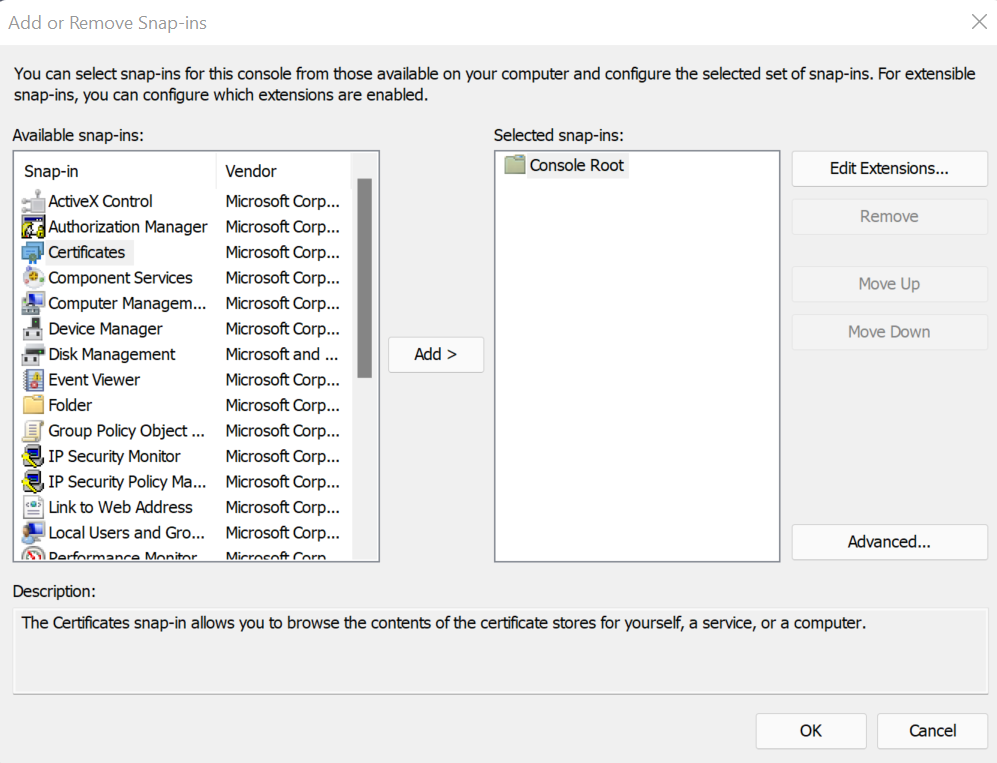
- Scegliere "Certificati" e fare clic su "Aggiungi". Scegliere "Account computer" e poi "Computer locale" nelle finestre di dialogo successive. La finestra di dialogo mostrerà ora i certificati aggiunti agli "Snap-in selezionati".
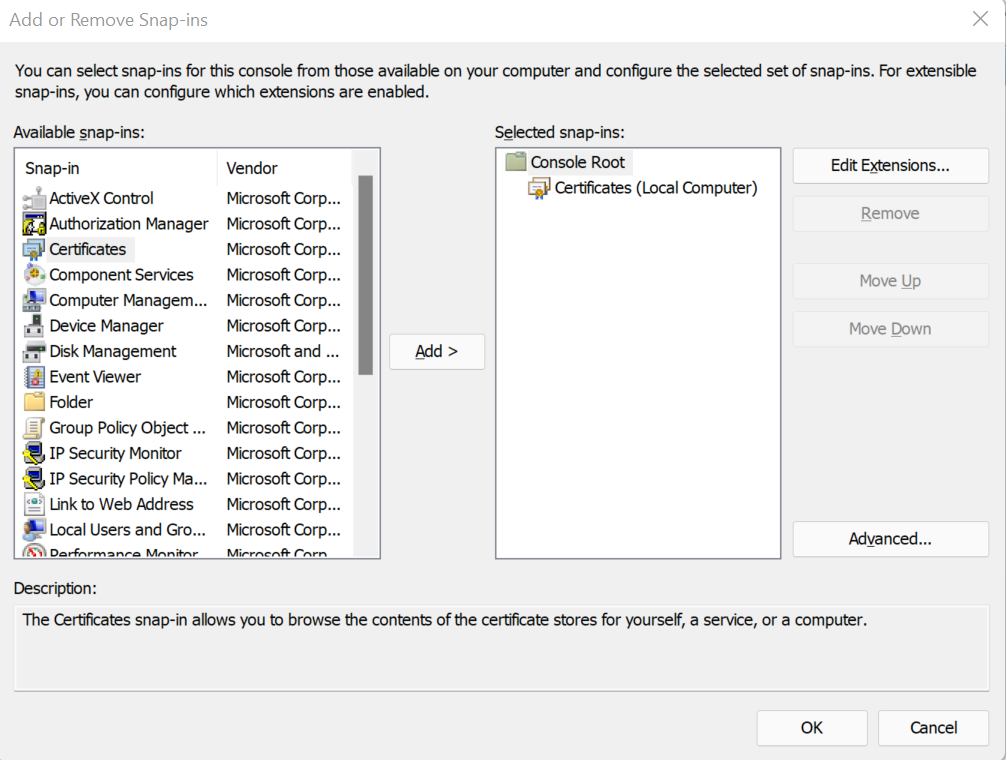
- Fare clic su OK e chiudere la finestra di dialogo. La finestra di dialogo principale dovrebbe ora mostrare "Certificati".
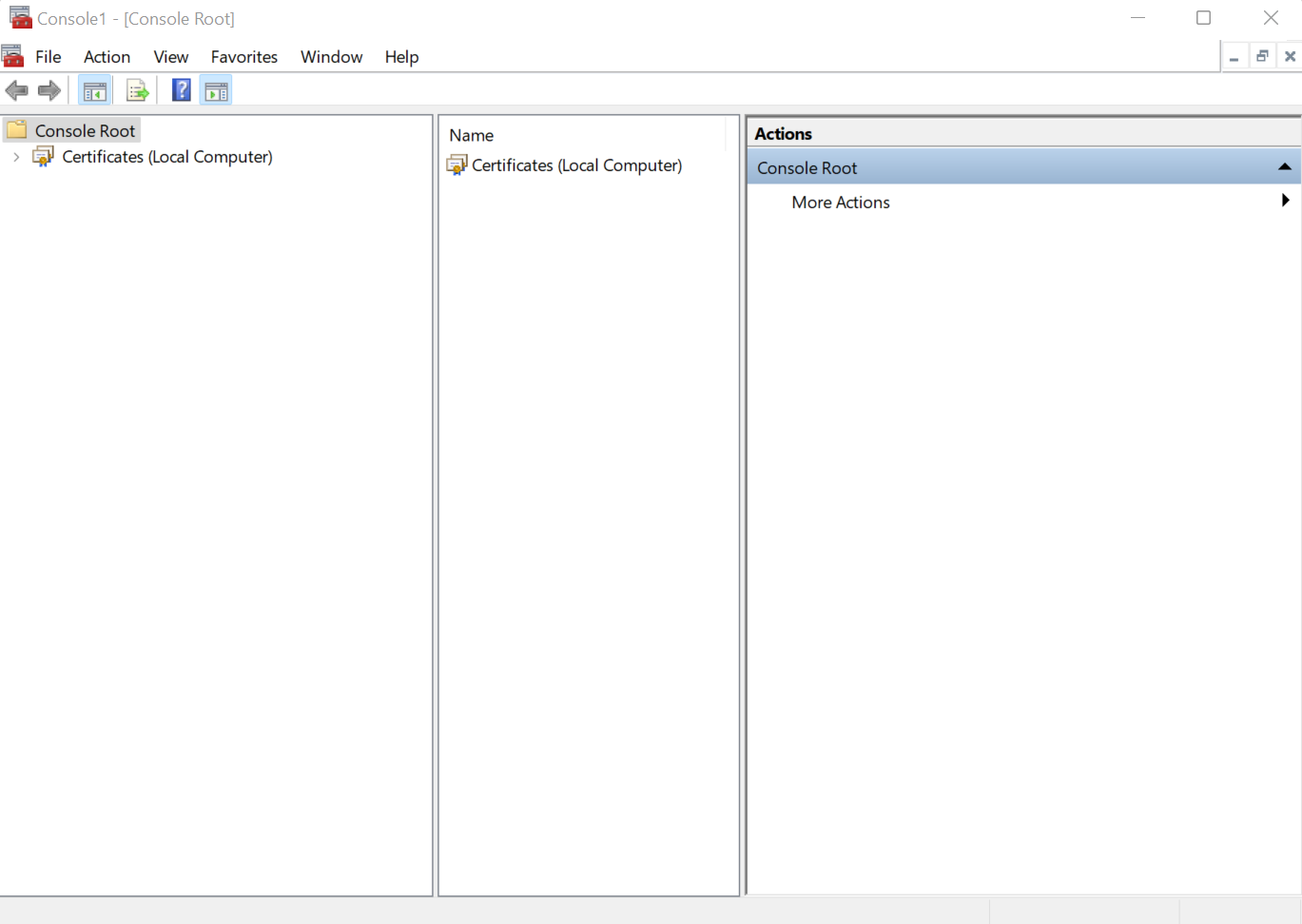
- Fare doppio clic su Certificati, scegliere "Autorità di certificazione radice attendibili", quindi fare doppio clic su "Certificati".
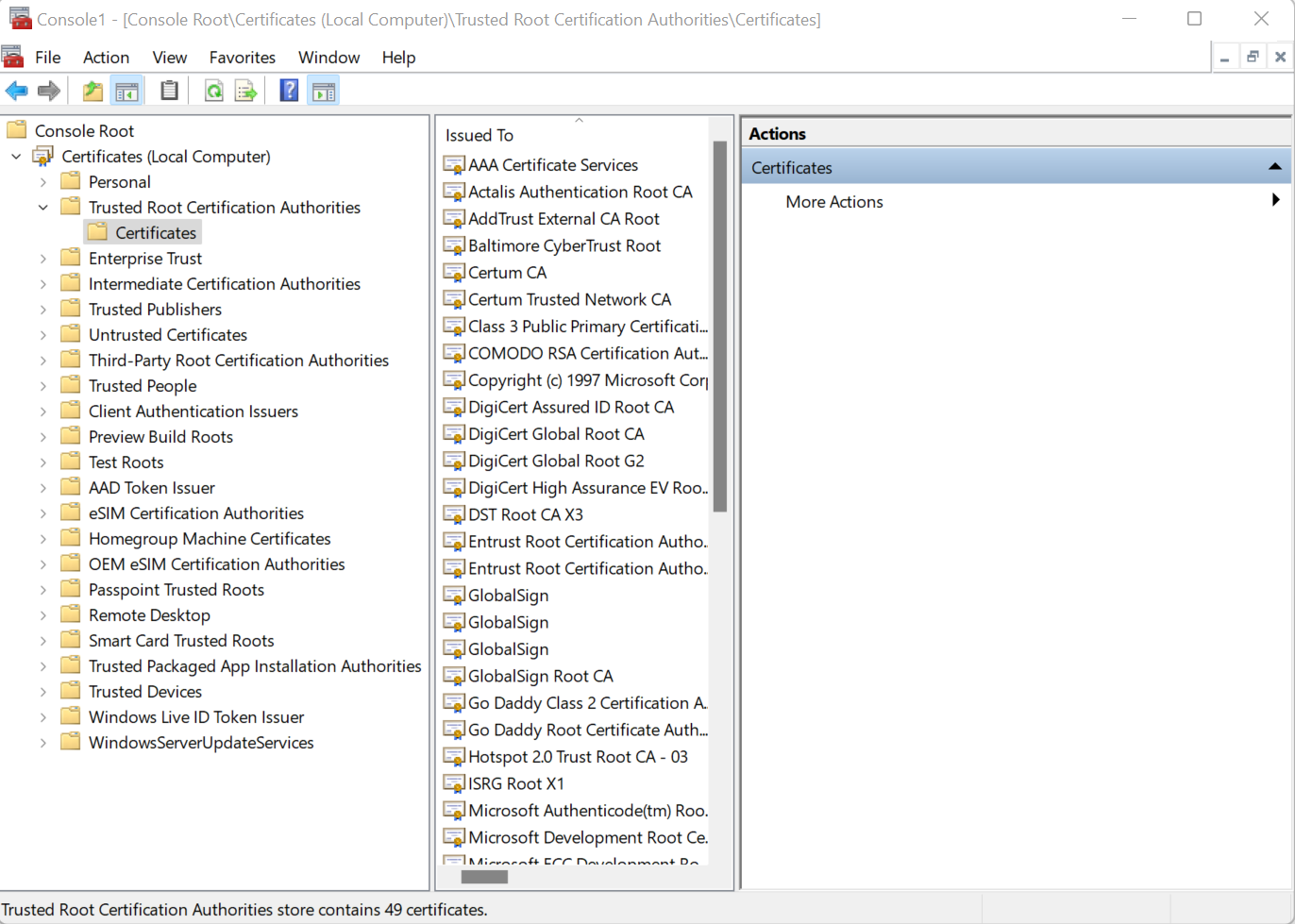
- Fare clic su "DST Root CA X3", nel pannello di destra sotto DST Root CA X3, espandere il menu "Altre opzioni" e scegliere "Elimina" per eliminare il certificato scaduto.
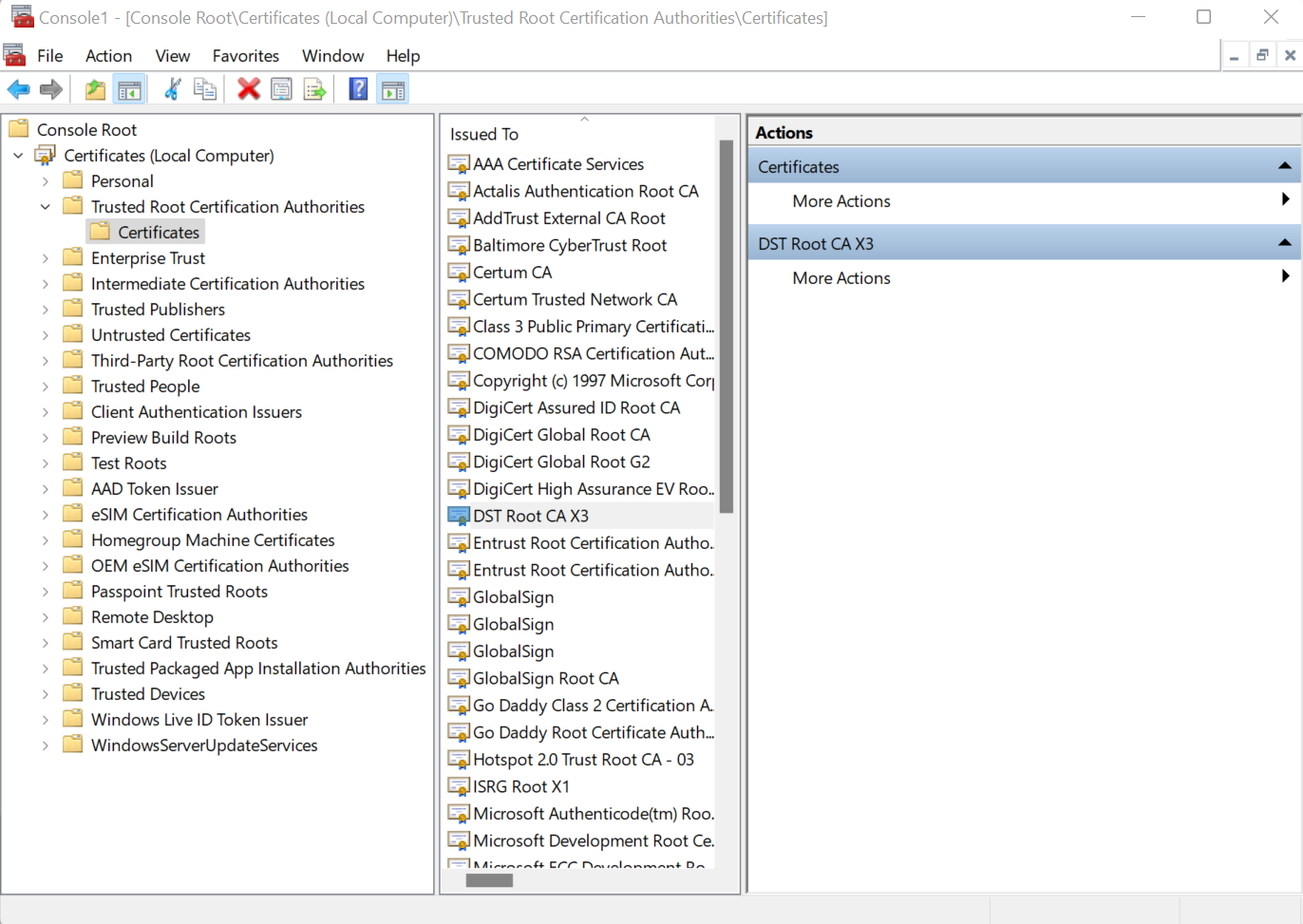
- Riavviare il computer e controllare nuovamente il lettore. L'errore dovrebbe essere stato eliminato e si dovrebbe essere in grado di utilizzare nuovamente Vision.
Se il problema persiste, contattateci all'indirizzo support.tulip.co.
